Visual Basic 6.0安装步骤
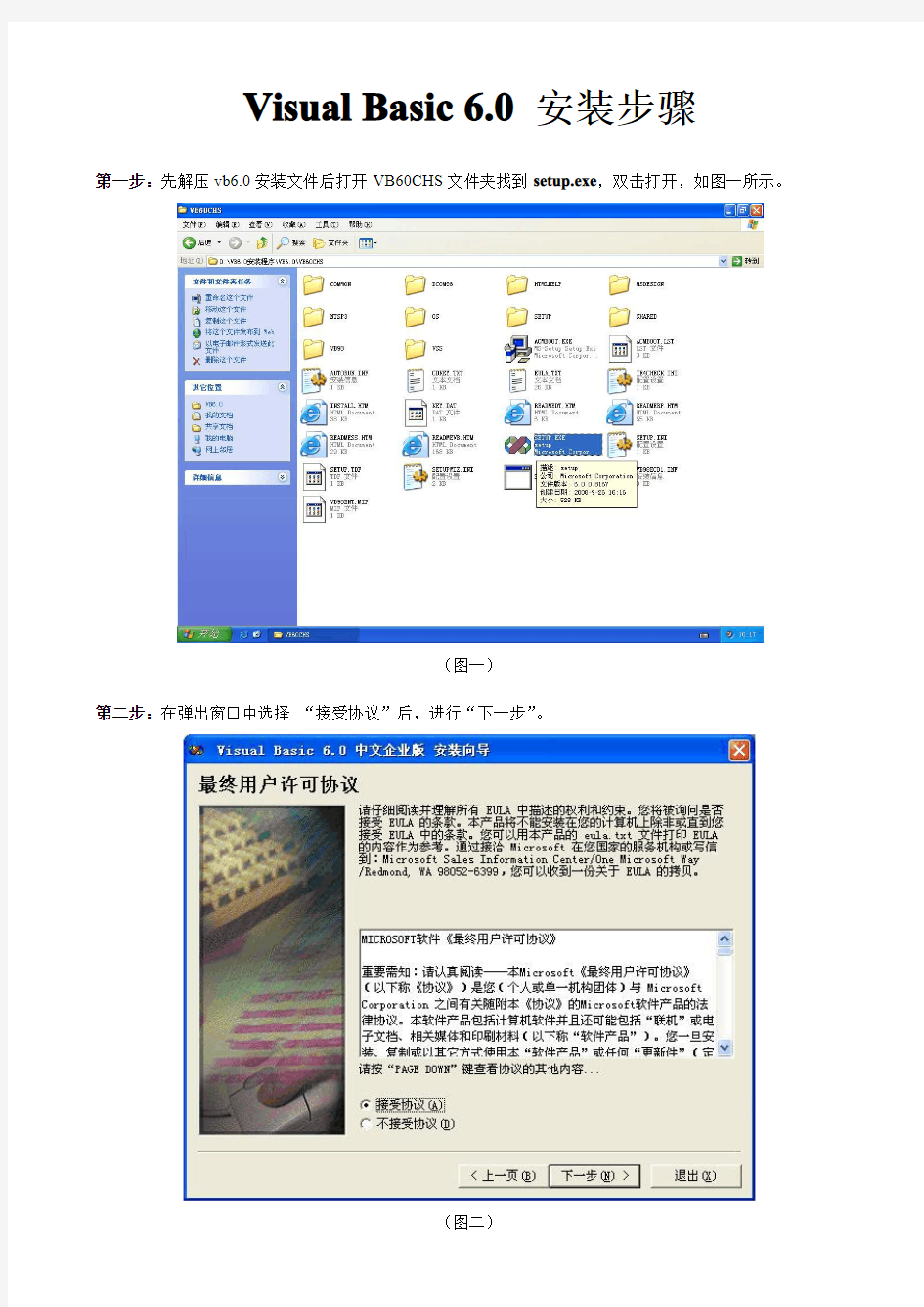

Visual Basic6.0安装步骤
第一步:先解压vb6.0安装文件后打开VB60CHS文件夹找到setup.exe,双击打开,如图一所示。
(图一)
第二步:在弹出窗口中选择“接受协议”后,进行“下一步”。
(图二)
第三步:在输入ID窗口中都输入1,然后下一步。
(图三)
第四步:选择“安装visual basic6中文企业版”,然后下一步。在弹出窗口中点击“继续”。
(图四)
第五步:在弹出窗口中选择“否”
(图五)第六步:选择“自定义安装”,如图六红框位置所示
(图六)
第七步:点击“全部选中”按钮。然后点击“继续”,如图七红框位置所示,
(图七)
第八步:在弹出窗口中选择“否”,然后程序会自行安装。
(图八)
第九步:安装完毕,如图点击“重新启动Windows(R)”
(图九)
第十步:重启后出现“安装MSDN”窗口,把勾去掉,然后点击“下一步”,如图十红框标注位置
(图十)
第十一步:在“现在注册“窗口中不打勾,点击“完成”。如图十一红框标注位置
(图十一)
注意:
1.第六、第七步一定按步骤做,不然会导致某些VB功能不可用(此2步十分重要)
2.第五步可能在某些操作系统中不出现,可跳过,亦可选择“是”,推荐选择“否”
Visual Basic6.0SP5更新包安装步骤第一步:打开VB6sp5文件夹,找到setupsp5.exe,双击执行
(图一)
第二步:在弹出窗口中选择“继续”
(图二)
第三步:在弹出窗口中选择“接受”,然后程序会自行安装
(图三)
第四步:安装完毕后,在弹出窗口中点击“确定”即可完成整个VB6.0的安装。
(图四)
注意:
1.在安装完sp5更新包后,某些系统会提示重新启动windows,选择重启后,即可完成全部安装
2.安装完毕后打开VB6.0,点击工具栏中的“帮助(H)”,在下拉菜单中选择“关于Microsoft Visual Basic
(A)”,如下图所示
3.在弹出窗口中发现红框所标注字样,以及在序列号红线处中未出现“*”字样,即为完整安装完毕。
GENESIS2000入门教程中英文转换
?GENESIS2000入门教程 Padup谷大pad paddn缩小pad reroute 扰线路Shave削pad linedown缩线line/signal线Layer 层in 里面 out外面Same layer 同一层spacing 间隙cu铜皮 Other layer另一层positive 正 negative负Temp 临时 top顶层bot底层Soldermask 绿油层silk字符层 power 电源导(负片) Vcc 电源层(负片) ground 地层(负片) apply 应用 solder 焊锡singnal 线路信号层soldnmask绿油层input 导入 component 元器件Close 关闭zoom放大缩小create 创建 Reste 重新设置corner 直角step PCB 文档Center 中心 snap 捕捉board 板Route 锣 带repair 修理、编辑 resize (编辑)放大缩小analysis 分析Sinde 边、面Advanced 高级 measuer 测量PTH hole 沉铜孔NPTH hole 非沉铜孔output 导出 VIA hole 导通孔smd pad 贴片PAD replace 替换fill 填充 Attribute 属性round 圆square 正方形rectangle 矩形
Select 选择include 包含exclude 不包 含step 工作单元 Reshape 改变形状profile 轮廓drill 钻 带rout 锣带 Actions 操作流程analyis 分析DFM 自动修改编辑circuit 线性 Identify 识别translate 转换job matrix 工作 室repair 修补、改正 Misc 辅助层dutum point 相对原点corner 直 角optimization 优化 origin 零点center 中心global 全 部check 检查 reference layer 参考层reference selection 参考选 择reverse selection 反选 snap 对齐invert 正负调换symbol 元 素feature 半径 histogram 元素exist 存在angle 角 度dimensions 标准尺寸 panelization 拼图fill parameters 填充参 数redundancy 沉余、清除 层英文简写层属性 顶层文字Top silk screen CM1( gtl ) silk-scren 顶层阻焊Top solder mask SM1 ( gts ) solder-mask 顶层线路Top layer L1 ( gtl ) signal 内层第一层power ground (gnd) PG2 ( l2-pw ) power-ground(负片) 内层第二层signal layer L3 signal (正片) 内层第三层signal layer L4 signal (正片)
GENESIS基础——步骤
新建料号: 导入资料、查看并更正错误: 首先查看层,若出现细线或出现大块的图案为D码有问题!必须在Rep层中点击右键选择D码学习器去修改,打开后出现Wheel Template Editor窗口!若确认是单位错了,就在菜单Parms中选择Global 中修改单位,点击后出现Global Parameters Popup对话框,改了单位后点击Ok即可,然后Actions 菜单中选择Translate Wheel执行D码文件,若有红色问题,则要手工修改,选中问题点击Sym:,确认形状,输入对应的参数,点击Ok即可,完成此动作,在File中选Closs关闭文件。 用同样的方法一层一层的修改其它问题层,改完后最后修改drl钻带文件。首先确认尺寸,然后在Rep 层右键打开D码学习器去修改,确认单位,若有问题则同上方法修改,然后再查看有否连孔,若有则是格式不对,再查看孔位是否很散,若有则是省零格式错误。常用的几种格式:英制inch、mil有:2:3 2:4 2:.5 3:5公制mm有:3:3 4:4 在钻带层(drl)点击右键选择Aview Ascii查看文字档,看最长的坐标,数X、Y有几位数,看坐标如有八位数则用3.5和4.4去修改,在钻带层点击Parameters中选Numberef Fromat修改小数格式,坐标单位同时跟小数格式一改,同时钻带单位也要和坐标单位一致! 省零格式:Leading 前省零,None不省零,Trailing 后省零。 Gerber格式通常是前省零,钻带格式通常是后省零。 层命名、排序、定属性: 改完后点击Ok即可,所有格式改完后,打开所有层,执行进去。执行后,打开 Job Matrix特性表命名层名 层对齐: 打开所有影响层,在层名点击右键,选Register对齐,点击后出现Register Layer Popup窗口。在Referenee Layer:中选择参考层线路层。除了文字层和分孔层不能自动对齐外,其它层可自动对齐,自动对齐后马上关闭影响层。单一打开没有对齐的那层,抓中心,出现Sanp Popup窗口,选Center,然后选Edit→Move→Same Layer 同层移动,点OK,再点击外形框左下角,点击右键,接着打开参考层,按S+A 转换工作层,再点击原参考层外型框即可。图形相隔太远的,可以用Ctrl+A暂停,然后框选放大,确定目标时按S+A转换工作层,再电击原参考层左下角即可。 建外形框: 所有层对齐后,打开分孔图,用网选命令选中外型框,用Edit→Copy→Other Layer 复制到新层,重新命名层名为gko(外型框),点击OK。单一打开gko,框选板内所有不要的东西删除,改单位,然后用Edit→Reshape→Change Symbol更改符号,出现Chang Feetar窗口,其中Symbol(外型线线粗):R200。建Profile虚线: 更改后,用网选命令选中外型框,用Edit→Create→Profile创建虚线。
GENESIS 菜单入门教程
GENESIS2000入门教程 Padup谷大pad paddn缩小pad reroute 扰线路Shave削pad linedown缩线line/signal线Layer 层 in 里面 out外面Same layer 同一层spacing 间隙 cu 铜皮 Other layer另一层positive 正negative负 Temp 临时 top 顶层bot 底层Soldermask 绿油层 silk 字符层 power 电源导(负片) Vcc 电源层(负片) ground 地层(负片) apply 应用 solder 焊锡singnal 线路信号层 soldnmask绿油层 input 导入 component 元器件Close 关闭zoom放大缩小create 创建 Reste 重新设置corner 直角step PCB文档
Center 中心 snap 捕捉board 板Route 锣带repair 修理、编辑 resize (编辑)放大缩小analysis 分析Sinde 边、面Advanced 高级 measuer 测量PTH hole 沉铜孔 NPTH hole 非沉铜孔output 导出 VIA hole 导通孔smd pad 贴片PAD replace 替换fill 填充 Attribute 属性round 圆square 正方形rectangle 矩形 Select 选择include 包含exclude 不包含step 工作单元 Reshape 改变形状profile 轮廓drill 钻带rout 锣带 Actions 操作流程 analyis 分析 DFM 自动修改编辑circuit 线性 Identify 识别 translate 转换 job matrix 工作室
GENESIS脚本编程教材PERL
Perl学习笔记 (2) 1.Perl简介 (2) 2.数据类型 (4) 2.1概览 (4) 2.2命名空间(Namespaces)4 2.3标量(Scalars)5 2.4数组(Arrays)8 2.5关联数组(Hashes)11 2.6引用(References)12 2.6.1Perl引用简介 (12) 2.6.2创建引用 (12) 2.6.3使用引用 (13) 2.6.4符号引用 (14) 2.6.5垃圾回收与弱引用 (15) 2.7数据结构 (16) 2.7.1Arrays of Arrays16 2.7.2Hash of Arrays18 2.7.3Arrays of Hashes20 2.7.4Hashes of Hashes22 2.7.5Hashes of Functions24 3操作符(Operators) (25) 3.1概述 (25)
3.2Perl操作符一览 (25) 3.3各种操作符使用说明 (27) 3.3.1项与左赋列表操作符 (27) 3.3.2箭头操作符 (27) 3.3.3自增自减 (27) 3.3.4乘方 (27) 3.3.5表意一元操作符 (28) 3.3.6捆绑操作符 (28) 3.3.7乘操作符 (28) 3.3.8加操作符 (28) 3.3.9移位操作符 (29) 3.3.9有名一元和文件测试操作符 (29) 3.3.10关系操作符 (30) 3.3.11位操作符 (31) 3.3.12C风格逻辑操作符 (31) 3.3.13范围操作符 (31) 3.3.14条件操作符 (31) 3.3.14赋值操作符 (32) 3.3.15逗号操作符 (32) 3.3.16逻辑and,or,not和xor操作符 (33) 3.4与C操作符的比较 (33) 3.4.1Perl操作符的特别之处 (33)
genesis 全套最快速制作 操作步骤
Designer By:Anjie Date:2015-09-09 资料整理 1.检查整理资料(解压缩.zip,打印客户PDF等资料). 2.INPUT资料(注意钻孔D-CODE属性设置) 3.更改层命名,定义层属性及排序. 4.层对齐及归原点(最左下角). 5.存ORG. 整理原始网络 6.钻孔核对分孔图(MAP) 7.挑选成型线至outline层 8.工作层outline层移到0层. 9.整理钻孔(例如:将大于6.4mm钻孔移动到outline层, 其它层NPTH,SLOT移 动到DRL层) 10.整理成型线(断线、缺口、R8) 11.整理outline(将outline层需要钻孔的移动到drl层) 12.创建Profile. 13.板外物移动到0层. 14.核对0层成型线及板外物是否移除正确. 15.内层网络检查(如负性假性隔离) 16.防焊转PAD 17.线路转PAD
18.分析钻孔(检查线路PAD是否有漏孔、重孔修正,内层short) 19.定义SMD属性 20.存NET 21.打印原稿图纸. 编辑钻孔 22.补偿钻孔 (1)检查原始孔径是否正确(不能有“?”号) (2)合刀排序 (3)输入板厚与补偿值(PTH+4 /PTH+6) (4)定义钻孔属性(VIA,PTH,NPTH)主要定义VIA属性NPTH在整理原始网络前定义. (5)输入公差(注意单位). (6)检查最大与最小孔是否符合规范 (7)短SLOT孔分刀,8字孔分刀。(尾数+1 或-1) 23.校对钻孔中心(参照TOP防焊及TOP线路) 24.分析钻孔 25.短SLOT孔加预钻孔 26.挑选NPTH属性的孔移动到新建NPTH层. 内层负片编辑 1.检查有无负性物件(负性物件需要合并) 2.层属性是否为NEG 3.对齐钻孔(内层负片为影响层,参考钻孔层对齐)
GENESIS菜单入门教程
G E N E S I S菜单入门教程 The latest revision on November 22, 2020
GENESIS2000入门教程 Padup谷大pad paddn缩小pad reroute 扰线路 Shave削pad linedown 缩线 line/signal 线 Layer 层 in 里面 out外面Same layer 同一层spacing 间隙 cu 铜皮 Other layer 另一层positive 正negative负 Temp 临时 top 顶层bot 底层Soldermask 绿油层 silk 字符层 power 电源导(负片) Vcc 电源层(负片) ground 地层(负片) apply 应用 solder 焊锡singnal 线路信号层 soldnmask绿油层input 导入 component 元器件Close 关闭zoom放大缩小 create 创建
Reste 重新设置corner 直角step PCB文档Center 中心 snap 捕捉board 板 Route 锣带 repair 修理、编辑 resize (编辑)放大缩小 analysis 分析 Sinde 边、面Advanced 高级 measuer 测量PTH hole 沉铜孔 NPTH hole 非沉铜孔output 导出 VIA hole 导通孔smd pad 贴片PAD replace 替换 fill 填充 Attribute 属性 round 圆square 正方形rectangle 矩形 Select 选择include 包含 exclude 不包含step 工作单元 Reshape 改变形状 profile 轮廓 drill 钻带 rout 锣带 Actions 操作流程 analyis 分析 DFM 自动修改编辑circuit 线性
Genesis2000 培训教材
Genesis2000 应用 第一節 Genesis軟體的進入和CAM軟件各大菜单的介紹 Greate: 新建创建,文件名只能用小写字母数字.(料號) Database: 文件默认名称 Copy: 复制(料號) Dupiate: 自我复制 Move job: 移动文件包 Rename: 重新命名 Delete: 删除(Ctrl+B) Strip job: 导入脚本包 Export job: 输出文件包(TGZ) Import job: 导入文件包(TGZ) Archive 存檔①Secure 安全保持 ②Acquire 獲取料號 Save: 保存 Close job: 关闭文件包(退出料號) Script: 导脚本 Locks: 锁定 ①Cheek out: 上锁 ②Cheek in: 解锁 Locks statas: 锁定程序 Version: 版本号 Quit: 推出Genesis(關閉) Select: 选择 ①Select all: 选择所有 ②Unselect: 关闭选择、未使用选择 Open: 打开 Update window: 刷新窗口(Ctrl+F) Entity attribates: 实体属性 Input: 导入,导入Gerber Netlist anlyzer: 网络分析 Electical Testing 测试电源 ①Netlist Optimizer 网络优化(Ctrl+O) ②Electrical Test Manager 测试电源管理器(Ctrl+T) Out put: 输出文檔 Message: 信号 View Log: 查看记录 Auto drill manage:输出钻带管理器
GENESIS操作手册 文件
CAM操作手冊 1.客戶提供的壓縮檔案(*.ZIP,*.EXE,*.ARJ**.LZH)用PC電腦解壓縮, 先分析檔案(*.PDF,*.DWG,*.DXF,*.DOC,*.TXT等) 是可用列印的 那些是GERBER圖案檔(*.PHO,*.LGX,*.GBX,*.DPF,*.DXF *.PLT等) 可傳至工作站台解讀原稿檔案 2.進入GENESIS2000畫面 3.選出FILE/Create 出現室窗 在Entity name:輸入廠內料號 在DATABASE:輸入PSC-1(因SAMPLE及量產的料號有時沒有完整做好 固暫時放置於此, 量產的料號待暗房看好底片就會將料號搬到PSC(量產區) 我們有分量產區(也就是暗房看好的底片) DATABASE是PSC 之後在回到PC電腦將是GERBER的圖案(*.PHO,*.LGX,*.GBX,*.DPF,*.DXF *.PLT等)用CUTE ftp傳送資料至GENESIS工作站(JIA1,JIA2,JIA3,JIA4,JIA5) 路徑:/RAID/PSC-1/JOBS/JOBS/廠內料號/INPUT下
4. 在回到GENESIS2000畫面將該料號打開(用滑鼠點2下) 進入 在input 用滑鼠點2下打開進入出現下列的畫面 動作一.在PATH:路徑/RAID/PSC-1/JOBS/JOBS/廠內料號/INPUT按ENTER 就會出現GERBER檔案 二.按Identify(分析檔案的格式format內容) 三.在step:鍵入org(原稿存放區)再按Translate轉gerber圖案傳至step:org 裡, 再選按editor進入stupors(看圖檔的形態是否正常及尺寸比例)若是不符,則須返回input再次分析檔案的格式( format)內容 四.離開此畫面按close
Genesis 2000软件介绍
Genesis 2000软件介绍 Genesis 单词本身意思为:创始;起源;发生,生成 Genesis2000 是个线路板方面的计算机辅助制造软件,它是由以色列的Orbotech与Valor的合资公司----Frontline公司开发的,而且它还在不断开发更多功能,它还允许你可以自己开发设计适合自己规范的功能。 类似Genesis2000的线路板方面的计算机辅助制造软件还有很多,比如CAM350、V2000、GC-CAM、U-CAM、ParCAM等等,但这些软件跟Genesis2000相比: 1、功能没Genesis2000强大,最突出的是Genesis2000能自动修正许多错误。 2、没Genesis2000好学,学习难度大。 3、操作起来没Genesis2000简单,Genesis2000更形象直观。 由于Genesis2000的优势太多,被许多大小线路板厂和光绘公司广泛采用,买不起正版的也情愿用盗版的干活。必须明确的是:我们的培训不是教你设计线路板,而是把人家设计出来的线路板,根据厂里的机器能力,用Genesis2000去处理后,为生产各工序提供某些工具(比如各种菲林、钻带、锣带等),方便生产用,起的是辅助制造作用。也就是说学的是CAM范围,而不属于CAD范围。 一般来说,线路板厂接到客户订单时,客户会以电脑文件的形式提供他自己的样品资料,我们就是修正客户提供的原始资料文件,使它方便自己厂里的机器生产出符合客户要求的线路板。 举个例子说:钻孔部门的钻孔机是先把钻孔文件读进机器里,再按钻孔文件的内容去钻孔。假设客户要求某个型号的线路板上某类孔要钻40mil,有时厂里的钻孔机却读不懂客户提供的钻孔文件,因此无法直接用客户的原始文件去生产,即使有时钻孔机能读懂客户提供的原始钻孔文件,直接只钻40mil也是不行的,由于线路板制作过程中钻完孔后还要经过的后面几步会使孔壁再加上铜,最后做出来只会小于40mil。基于以上原因,我们把孔加大后再把钻孔文件输出为厂里钻机能读懂的文件即可。这就是计算机辅助制造(CAM)的作用,用来帮助实际生产的。 菲林是爆光工序用的,跟生活中的照相底片类似,爆光那道工序就是把底片上的线路图象印到铜面上,然后把不要的铜用药水蚀刻掉,留下有用的铜形成线路。而菲林是光绘机绘出来的,那么光绘机是怎么绘的呢?它是根据光绘文件的内容去做,而光绘文件实际是我们用Genesis2000做好的资料输出来的,我们的资料又是在客户提供的原始资料的基础上修改的,只不过修改的时候考虑到了厂里的机器能力。菲林按工序可分为内层菲林、外层菲林、防焊菲林、文字菲林。 菲林是感光后有图象的胶片,可以理解为你照相后得到的那张底片,只不过上面的图象不是人相,而是线路图象而已,当然它的大小比你的照相底片要大。 光绘文件是光绘机用来绘制菲林用的电脑文件,你用手摸不到的,存在电脑上,可以通过某种方式提供给光绘机用,它里面的代码内容机器能读懂,是告诉机器怎么控制光线照射,从而形成图象。 钻孔文件(又叫钻带)也是一种电脑文件,你摸不到它的,他里面内容是钻孔机要用的钻刀顺序、钻嘴大小、钻孔位置等 Genesis2000采用Valor Genesis 2000 CAM系统,可将CAM作业流程依不同之层数及工料规格,做成多项标准之模块,自动化分析,编修数据处理,减少人工错误并增加作业效率。 1. D-code及Gerber自动输入,避免人工输入错误的风险。 2. 原稿Net list与工作片Net list比较,避免CAM设计造成之人为疏失。 3. On line DRC(设计规则检查)设计全程,可避免功能信号被更动,线宽、间距信号,不因编修而变更。 4. 可分析检查PCB Gerber如: (1) PWR GND断、短路 (2) 钻孔是否遗漏 (3) 焊垫是否遗漏 (4) 防焊是否遗漏 (5) 焊垫是否超出至防焊面
Genesis2000入门教程
Keyou2007汇总Genesis2000入门教程及快捷键 基本单词 Padup paddn涨缩pad reroute扰线路 shave削(pad..)linedown缩线 line/signal线 layer层 in里面 out外面 same layer同一层 spacing间隙 cu铜 other layer另一层 positive正 negative负 temp临时 top顶层 bot底层 soldermask绿油层 silk字符层 power&VCC电源层(负片)ground地层(负片) apply应用 solder阻焊 singnal线路信号层soldnmask绿油层 input导入 component元器件 close关闭 zoom放大缩小 create创建 reset重新设置corner直角 step PCB文档 center中心 snap捕捉 board板 route锣带 repair修理、编辑 resize(编辑)放大缩小 analysis分析 sinde边、面 advanced高级 measuer测量 PTHhole沉铜孔 NPTHhole非沉铜孔 Output导出 VIAhole导通孔 Smd pad贴片pad Replace替换 Fill填充 Attribute属性 Round圆 Square正方形 Rectangle矩形 Select选择 Include包含 Exclude不包含 Step工作单元 Reshape改变形状 Profile轮廓 Drill钻带 Rout锣带 Actions操作流程 Analyis分析 DFM自动修改编辑 Circuit线性 Identify识别 Translate转换 Job matrix工作室 Repair修补、改正 Misc辅助层 Dutum point相对原点 Corner直角 Optimization优化 Origin零点 Center中心 Global全部 Check检查 Reference layer参考层 Reference selection参考选 择 Reverse selection反选 Snap对齐 Invert正负调换 Symbol元素 Feature半径 Histogram元素 Exist存在 Angle角度 Dimensions标准尺寸 Panelization拼图 Fill parameters填充参数 Redundancy冗余、清除 层次定义规则 层标号层属性 顶层文字Top silk screen1s(cm1、gtl)Silk-scren 顶层阻焊Top solder mask1m(sm1、gts)Solder-mask 顶层线路Top layer1a(L1、gt1)Signal 内层第一层Powerpround(gnd)2a(pg2、12-pw)Power-ground(负片) 内层第二层Signal layer3a(L3)Signal(正片) 内层第三层Signal layer4a(L4)Signal(正片) 内层第四层Power ground(vcc)5a(L5、15-vcc)Power-ground(负片)外层底层Bottom layer6a(L6、gb1)Signal 底层阻焊Bottom solder mask6m(sm6)Solde-mask 底层文字Bottom silk screen6s(cm6)Silk-scren
GENESIS 个人笔记版
新建料号: 在File→Create(创建),弹出Create Entity Popup对话框,其中Entity Name(输入料号)输入厂内料号,Database(文件库名),双击可获得,为固定的!点击Ok确定即可!导入文件:双击料号,进入Engineering Toolkit窗口 导入资料、查看并更正错误: 首先查看层,若出现细线或出现大块的图案为D码有问题!必须在Rep层中点击右键选择D码学习器去修改,打开后出现Wheel Template Editor窗口!若确认是单位错了,就在菜单Parms中选择Global中修改单位,点击后出现Global Parameters Popup对话框,改了单位后点击Ok即可,然后Actions菜单中选择Translate Wheel执行D码文件,若有红色问题,则要手工修改,选中问题点击Sym:,确认形状,输入对应的参数,点击Ok即可,完成此动作,在File中选Closs关闭文件。 用同样的方法一层一层的修改其它问题层,改完后最后修改drl钻带文件。首先确认尺寸,然后在Rep层右键打开D码学习器去修改,确认单位,若有问题则同上方法修改,然后再查看有否连孔,若有则是格式不对,再查看孔位是否很散,若有则是省零格式错误。常用的几种格式:英制inch、mil有:2:3 2:4 2:.5 3:5 公制mm有:3:3 4:4 4:2 在钻带层(drl)点击右键选择Aview Ascii查看文字档,看最长的坐标,数X、Y有几位数,看坐标如有八位数则用3.5和4.4去修改,在钻带层点击Parameters中选Numberef Fromat修改小数格式,坐标单位同时跟小数格式一改,同时钻带单位也要和坐标单位一致!省零格式:Leading 前省零,None不省零,Trailing 后省零。 Gerber格式通常是前省零,钻带格式通常是后省零。 层命名、排序、定属性: 改完后点击Ok即可,所有格式改完后,打开所有层,执行进去。执行后,打开Job Matrix特性表命名层名 art001代表顶层线路。在Layer中命名gtl art002代表底层线路。在Layer中命名gbl dd001代表分孔图。在Layer中命名gdd sm001代表顶层绿油,在Layer中命名gts sm002代表底层绿油。在Layer中命名gbs ssb00代表底层文字。在Layer中命名gbo sst00代表顶层文字,在Layer中命名gto
